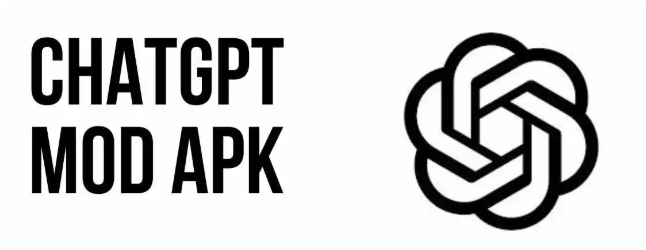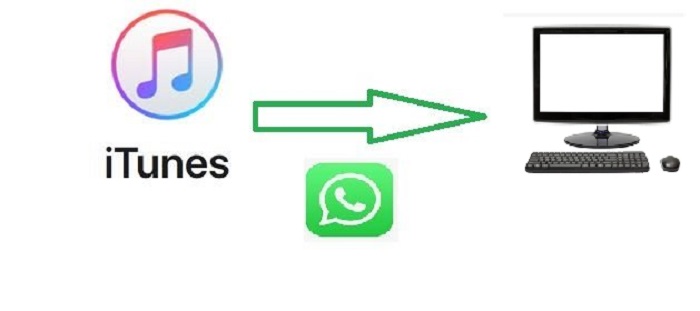Come condividere la password WiFi di iPhone con altri dispositivi
 Lorenzo Adomani
Lorenzo Adomani- Aggiornato 2025-04-15 a iphone-unlock
Nell'era della connettività pervasiva, la capacità di condividere l'accesso alla rete Wi-Fi è diventata una necessità tanto comune quanto essenziale. Che si tratti di accogliere ospiti in casa, facilitare il lavoro di un collega o semplicemente permettere a un amico di controllare le email, la condivisione della password Wi-Fi è un gesto di quotidiana semplicità. Per fortuna, i dispositivi Apple, l’iPhone in particolare, mettono a disposizione metodi semplici e sicuri per completare questa operazione.

Parte 1. Condivisione della password Wi-Fi iPhone su altro dispositivo Apple
Condividere la password Wi-Fi tra dispositivi Apple è semplice e rapido, grazie alla funzionalità integrata che permette di farlo senza dover inserire manualmente la password. Tuttavia, per sfruttare questa funzione, entrambi i dispositivi devono soddisfare alcuni requisiti:
- Entrambi i dispositivi devono avere il Wi-Fi e il Bluetooth attivati.
- Entrambi i dispositivi devono essere nelle vicinanze.
- L'iPhone che condivide la password deve essere sbloccato.
- L'iPhone che condivide la password deve avere il contatto della persona con cui si desidera condividere nella sua app Contatti, con l'indirizzo email o il numero di telefono associato al suo Apple ID.
Come funziona:
1. Sull'altro dispositivo (quello che vuole connettersi al Wi-Fi), seleziona la rete Wi-Fi a cui vuoi connetterti. Deve essere la stessa a cui è connesso l’iPhone che deve condividerla.
2. Sul tuo iPhone (quello connesso alla rete Wi-Fi), apparirà una notifica che chiede se vuoi condividere la password Wi-Fi.
3. Tocca "Condividi password".
4. La password verrà inviata all'altro dispositivo e si connetterà automaticamente.
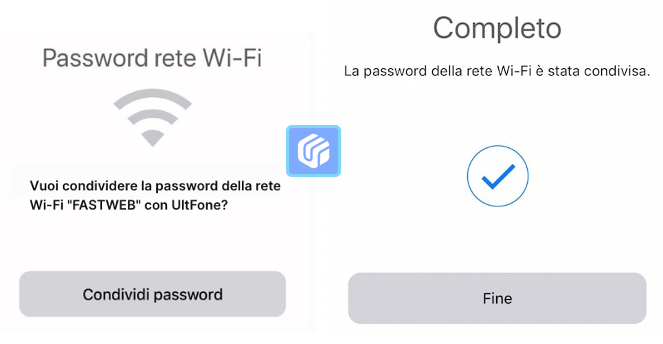
Parte 2. Condividere password Wi-Fi iPhone su Android o Windows
Capita spesso di dover connettere un nuovo dispositivo Android o Windows a una rete Wi-Fi e rendersi conto di non ricordare più la password, magari impostata anni fa. In questi casi, può tornare molto utile condividere la password da un iPhone già connesso alla rete, così da evitare di sprecare tempo nel doverla recuperare da chissà dove. Per fortuna, Apple offre una funziona semplice e veloce che permette di recuperare o condividere le password tramite QR Code.
Come condividere password WiFi iPhone tramite QR Code.
1. Apri l’app Password sul tuo iPhone.
2. Seleziona Wi-Fi e trova la rete che vuoi condividere.
3. Tocca la connessione Wi-Fi desiderata.
4. Tocca "Mostra codice QR della rete".
5. Scansiona il codice QR con il dispositivo Android per connetterti automaticamente.
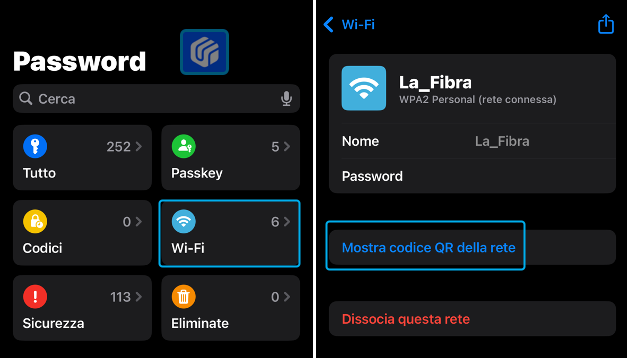
Parte 3. Condividere connessione Wi-Fi iPhone tramite Tethering.
Se non puoi condividere la password Wi-Fi di iPhone direttamente, un’alternativa è utilizzare il tethering Wi-Fi. Questa modalità permette di trasformare il tuo iPhone in un hotspot per consentire ad altri dispositivi di connettersi alla rete, condividendo indirettamente l'accesso alla connessione.
Come funziona:
1. Vai su Impostazioni sul tuo iPhone.
2. Tocca Cellulare (o "Dati cellulare").
3. Tocca Hotspot personale.
4. Attiva l'interruttore "Consenti agli altri di accedere".
5. Verrà visualizzata la password del tuo hotspot personale. Puoi modificarla.
6. Sull'altro dispositivo, cerca le reti Wi-Fi disponibili e seleziona il nome del tuo iPhone.
7. Inserisci la password dell'hotspot personale per connetterti.
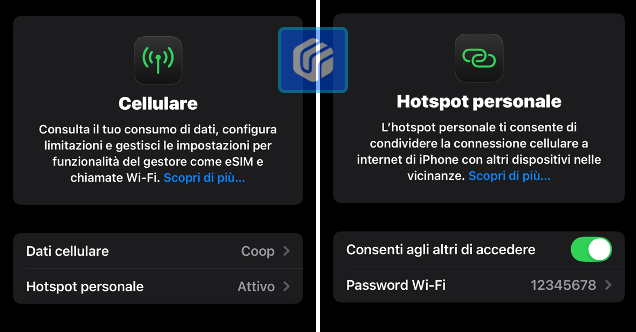
Bonus: Come sbloccare lo schermo di iPhone se è bloccato?
Se il tuo iPhone si blocca mentre stai cercando di condividere la password del Wi-Fi, oppure non riesci più ad accedervi tramite Face ID, Touch ID o passcode, potresti trovarti davanti a un bug dell’ultimo aggiornamento iOS o a un altro problema tecnico. In situazioni delicate come queste, in cui il dispositivo diventa inaccessibile, uno strumento utile può essere UltFone iPhone Unlock. Si tratta di un software avanzato pensato per rimuovere qualsiasi tipo di blocco su iPhone o iPad, anche in caso di passcode dimenticato o blocchi improvvisi dovuti a errori di sistema.
Caratteristiche principali di UltFone iPhone Unlock.
- Rimuove facilmente qualsiasi tipo di passcode o password, inclusi quelli a 4 e 6 cifre, e il Codice Tempo Utilizzo.
- Permette di disattivare l'ID Apple, consentendo l'accesso completo al dispositivo.
- Se il Face ID o il Touch ID non funzionano correttamente, UltFone può disabilitarli, ripristinando l'accesso al dispositivo in modo semplice e veloce.
- Passo 1. Scarica e installa UltFone iPhone Unlock su Windows o macOS
- Collega iPhone o iPad al PC e concedi le autorizzazioni.
- Avvia il programma e, dall’interfaccia principale, clicca su [Inizia a sbloccare].
- Passo 2. Nella schermata successiva clicca su [Inizia]. Si avvierà il processo di rimozione blocco schermo da iPhone o iPad.
- Passo 3. Scarica o importa il firmware compatibile con lo sblocco di iPhone senza password.
- 1.Clicca su [Scarica] quando ti viene chiesto.
- 2.In alternativa, importalo manualmente cliccando su [Importare firmware locale].
- 3.Attendi che il firmware venga scaricato con successo.
- Passo 4. Una volta completato il download o l’importazione:
- 1.Per sbloccare lo schermo di iPhone o iPad, clicca su [Inizia a Rimuovere]
- 2.Attendi alcuni minuti; il passcode, il Touch ID o Face ID sarà rimosso.
- 3.Puoi configurare l’iPhone o l’iPad con un nuovo ID Apple.
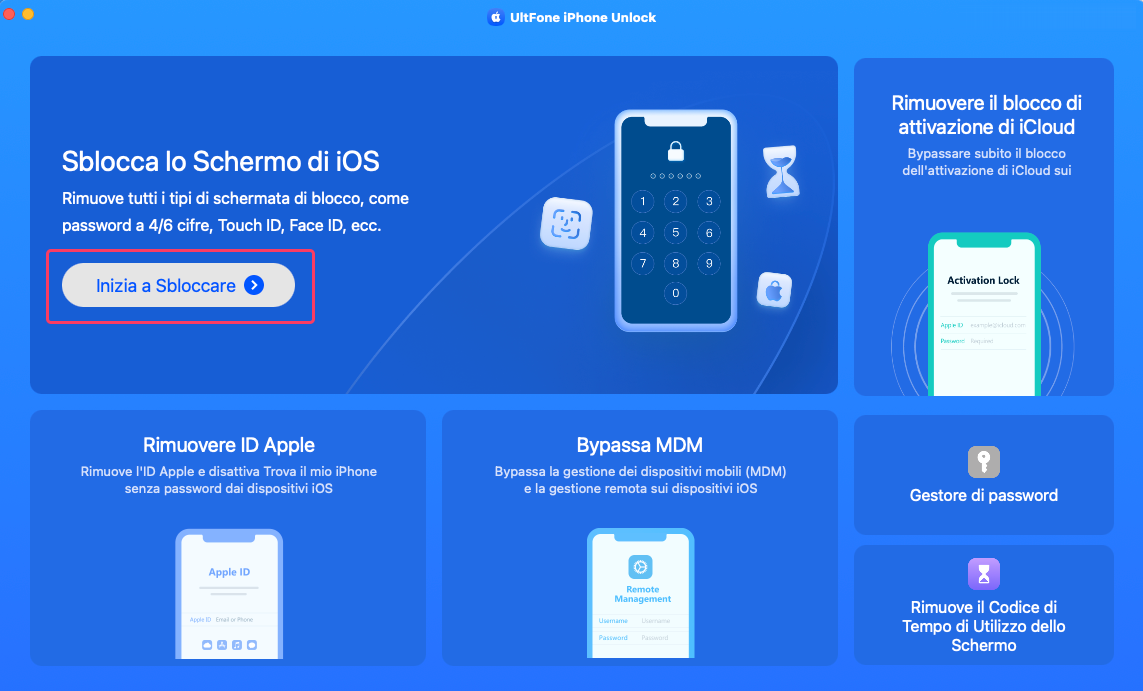
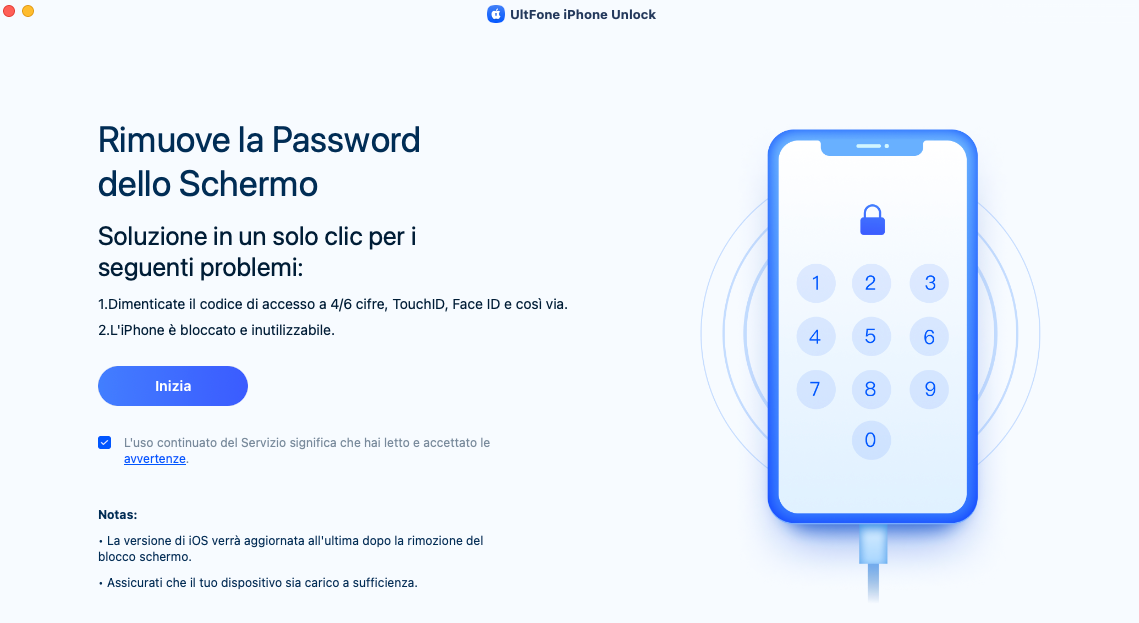
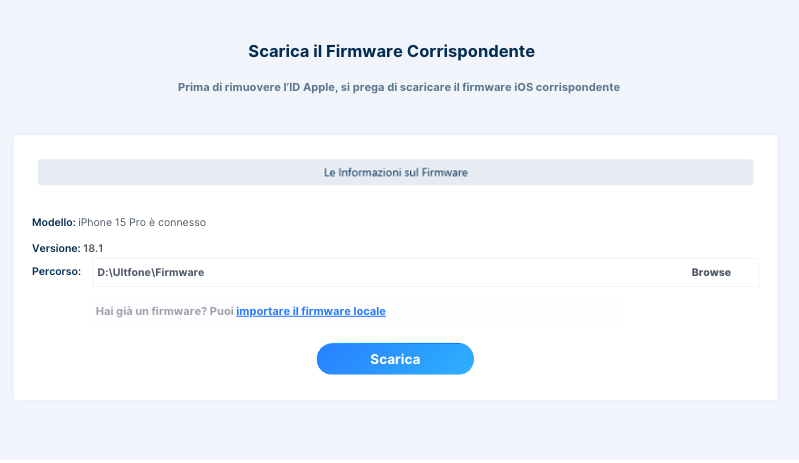
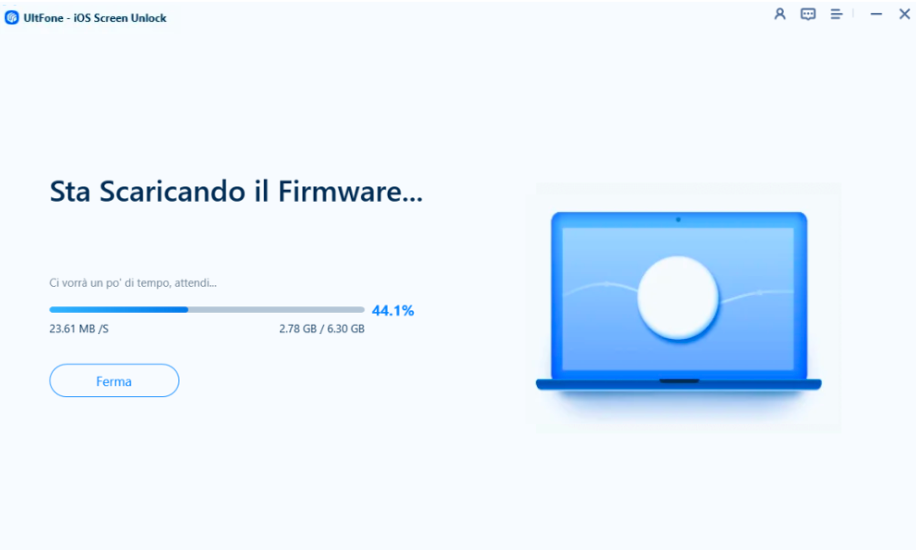
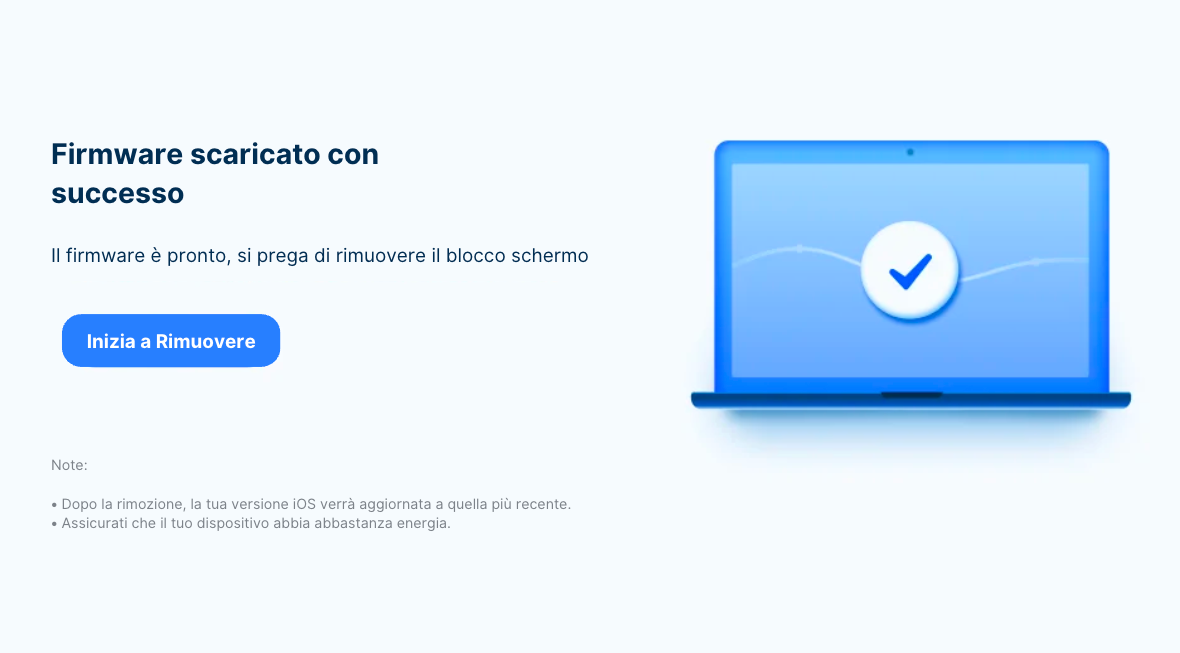
FAQ
D1. Posso condividere la password Wi-Fi di iPhone senza una connessione Internet?
Sì, puoi condividere la password Wi-Fi tra dispositivi Apple anche senza una connessione a Internet. L'importante è che i dispositivi siano connessi alla stessa rete e che abbiano Wi-Fi e Bluetooth attivi.
D2. È gratis collegarsi tramite Hotspot a iPhone?
Sì, utilizzare l’Hotspot personale di un iPhone non ha costi aggiuntivi se inclusi nel tuo piano dati. Quando attivi l’Hotspot, stai semplicemente condividendo la connessione dati cellulare del tuo iPhone con altri dispositivi (come un computer o un tablet). Tuttavia, il traffico generato verrà conteggiato nel consumo dati previsto dal tuo piano tariffario. Ti consigliamo di controllare con il tuo operatore se il servizio è incluso e se ci sono limiti o costi extra.
D3. Posso condividere la password Wi-Fi di iPhone su Apple Watch?
No, al momento non è possibile condividere direttamente la password Wi-Fi dall’iPhone all’Apple Watch. Tuttavia, se l’Apple Watch è associato all’iPhone (tramite la stessa Apple ID), e l’iPhone è già connesso a una rete Wi-Fi, l’Apple Watch solitamente si connette automaticamente alla stessa rete senza richiedere la password. Non è necessario inserirla manualmente.
Conclusioni
Condividere la password Wi-Fi di iPhone con altri dispositivi Apple è un'operazione semplice e intuitiva, ma ci sono diverse opzioni per farlo, a seconda del dispositivo che intendi connettere. Se possiedi un dispositivo Apple, la funzionalità integrata per condividere la password è la soluzione più comoda. In alternativa, se vuoi condividere la rete con Android o Windows, l'opzione del codice QR o del Tethering Wi-Fi ti permette di farlo facilmente. Se incontri difficoltà, come un iPhone/iPad bloccato, strumenti come UltFone iPhone Unlock possono risolvere rapidamente il problema.
 Lorenzo Adomani
Lorenzo Adomani